Стресс-тест процессора — что это и как сделать?
- Зачем нужны стресс-тесты?
- CPU-Z
- Prime95
Стресс-тест — процедура, направленная на оказание максимальной нагрузки на центральный процессор (ЦП). Делается это с целью определения производительности (максимальной пропускной способности) ЦП и/или стабильности его функционирования в течении длительного времени при сильных вычислительных нагрузках. Разберемся, для чего и при помощи каких программ проводятся стресс-тесты.
Зачем нужны стресс-тесты?
На практике стресс-тесты проводятся в следующих целях:
- Определение производительности процессора под продолжительной нагрузкой (не путать с краткосрочными тестами производительности). Это наиболее частая причина проведения стресс-тестирования ЦП среди обычных пользователей. Многие программы-тестировщики позволяют сравнивать результаты тестов с результатами тестов других пользователей, для чего данные выгружаются в сеть и представляются в виде удобных для понимания и чтения таблиц.

- Выявление ошибок в работе процессора под нагрузкой, приводящие, например, к зависанию компьютера или «вылетам» из программ. В данном случае речь идет о тестировании стабильности работы ЦП. С этой целью стресс-тесты в обязательном порядке проводятся после процедуры разгона процессора (ручного увеличения рабочих параметров процессора сверх установленных производителем рекомендованных значений). Если компьютер зависает или даже выключается в ходе стресс-тестирования, значит, разгон осуществлен неправильно (т.е. пользователь увеличил рабочие параметры ЦП слишком сильно).
- Оценка эффективности работы системы охлаждения. В ходе стресс-тестирования процессор сильно нагревается, потому пользователь сможет оценить, насколько хорошо работает кулер или жидкостная система охлаждения, не были ли допущены ошибки в монтаже оборудования (к примеру, пользователь забыл нанести термопасту на процессор). Если с охлаждением все в порядке, то в течении всей продолжительности тестирования температура ЦП не достигнет того значения, при которой сработает функция автоматического выключения компьютера (обычно это порядка 80 градусов, но все зависит от настроек чипа BIOS/UEFI).

Теперь рассмотрим, как выполняется стресс-тестирование процессора на примере нескольких популярных программ.
CPU-Z
Бесплатная программаCPU-Z — одна из самых известных бесплатных программ, в т.ч., и для стресс-тестирования процессоров. Отличается максимальной простотой использования, позволяет сравнивать результаты тестирования с результатами других пользователей CPU-Z. Для запуска стресс-тестирования при помощи данной утилиты достаточно проделать следующие простые действия:
- Перейти во вкладку «Bench» и нажать в ней кнопку «Stress CPU». Предварительно можно изменить тип тестирования в списке «Benchmark», а также установить количество потоков, что будут задействованы в ходе стресс-теста, но мы решили оставить все настройки по умолчанию:
- Далее останется дождаться завершения тестирования. Сколько времени оно займет, зависит от характеристик процессора. Стресс-тест осуществляется для каждого отдельного ядра, и чем их больше, тем дольше будет длиться тестирование.

- По завершению теста станет активной кнопка «Submit and Compare». Клик по ней вызовет открытие в браузере страницы с результатами тестов других пользователей CPU-Z, где можно будет узнать, какое месте занял протестированный процессор в общем рейтинге.
Prime95
Бесплатная программа
Программа Prime95 хорошо известна в кругу оверлокеров (пользователей, «одержимых идеей» разгонять все процессоры, которые попадают к ним в руки). Используя в нагрузочных тестах целочисленные инструкции и инструкции с плавающей запятой, утилита обеспечивает процессор последовательной и поддающейся проверке рабочей нагрузкой для проверки стабильности самого ЦП и кэш-памяти трех уровней (L1, L2 и L3). Программа Prime95 также поддерживает многопроцессорные/многоядерные системы, что позволяет обеспечить пользователя мощным инструментом стресс-тестирования с высокой и длительной нагрузкой.
Для нагрузки процессора Prime95 «заставляет» его искать квадраты больших чисел, для чего используется алгоритм быстрого преобразования Фурье (Fast Fourier Transform или FFT).
Утилита Prime95 довольно проста в использовании. Для запуска стресс-теста в ней нужно проделать следующее:
- При первом запуске программы кликаем по кнопке «Just Stress Testing» (если нет желания присоединяться к сообществу GIMPS).
- Если этого сообщения при запуске не появляется, вызываем меню «Options» и выбираем в нем пункт «Torture Test…»:
- На экране отобразится окно с настройками стресс-тестирования, которое стоит рассмотреть немного подробней.
Как видно, в окне «Run a Torture Test» представлено 5 режимов тестирования, не считая деактивированного, по которому нельзя клинкуть (возможно, данный тест нельзя запустить на имеющемся процессоре). По умолчанию выбран вариант «Blend (all of the above)», предполагающий поочередное использование всех перечисленных выше 3-х режимов тестирования (отличаются минимальным и максимальным размером быстрого преобразования Фурье):
- «Smallest FFTs».
 Стресс-тестирование процессора без использования внешней памяти (ОЗУ). Данные для последующего вычисления будут храниться во внутренней памяти ЦП — кэшах первого (L1) и второго уровня (L2). Стресс-тесту в этом режиме подвергнется не только процессор, но и сама внутренняя память. Метки «high power» и «heat» в описании режима тестирования говорят о том, что ЦП будет потреблять много электроэнергии, также он сильно нагреется.
Стресс-тестирование процессора без использования внешней памяти (ОЗУ). Данные для последующего вычисления будут храниться во внутренней памяти ЦП — кэшах первого (L1) и второго уровня (L2). Стресс-тесту в этом режиме подвергнется не только процессор, но и сама внутренняя память. Метки «high power» и «heat» в описании режима тестирования говорят о том, что ЦП будет потреблять много электроэнергии, также он сильно нагреется. - «Small FFTs». В отличие от предыдущего, данный режим дополнительно нагружает первый уровень (L1) кэш-памяти ЦП. Тестирование предполагает использование максимально доступной мощности электропитания и, как следствие, ведет к более сильному, чем в предыдущем режиме, нагреву процессора.
- «Large FFTs». А этот стресс-тест призван проверить стабильность работы контроллера памяти и самой памяти (ОЗУ).
- «Custom». Режим, позволяющий пользователям самостоятельно изменить параметры стресс-тестирования, а именно:
- Задать минимальный (Min FFT size)/максимальный (Max FFT size) размер быстрого преобразования Фурье
- Задать размер памяти, что будет выделена под хранение данных (Memory to use).
 Если установить галочку «Run FFTs in-place», то весь доступный на компьютере объем ОЗУ будет выделен под работу программы Prime95.
Если установить галочку «Run FFTs in-place», то весь доступный на компьютере объем ОЗУ будет выделен под работу программы Prime95. - Задать время в минутах для нагрузки процессора вычислением каждого из значения размера быстрого преобразования Фурье.
Отметим, что в верхней части окна настроек тестирования пользователь может задать количество ядер процессора, которые будут подвергнуты стресс-тесту (Number of cores to torture test), а также включить/выключить опцию многопоточных вычислений (Use hyperthreading).
При старте тестировании (сразу после нажатия «OK») в основном окне программы будут созданы встроенные окна — пол количеству ядер процессора. Результаты тестирования будут отображены в главном из встроенных окон — «Main thread»:
Программа Prime95 также может использоваться в качестве службы, непрерывно наблюдающей за стабильностью работы процессора. Для этого следует активировать опцию автозапуска (Options > Start at Logon), задать параметры работы утилиты в данном режиме (Options > Preferences), ограничить потребляемые в ходе тестирования ресурсы компьютера, если это необходимо (Options > Resource Limits).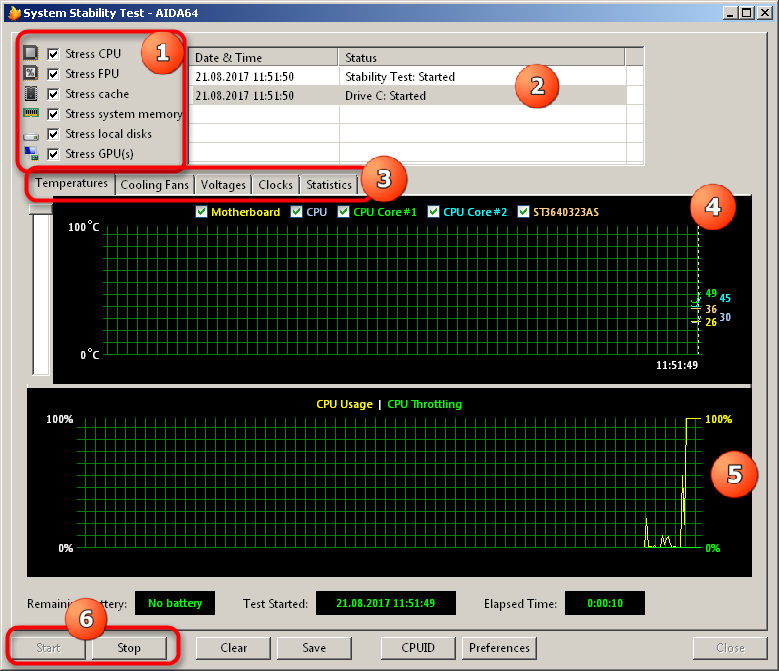
Статьи о железе и гаджетах — I2HARD — i2HARD
Тест DDR5: Ранги или частота?
Тестируем на примере плашек памяти DDR5 1×32, 2×16, 2×32 и 4×16. В стоке и разгоне.
Андервольтинг видеокарт NVIDIA. Как делать и с чего начать?
Изучаем преимущества и делаем андервольтинг видеокарт NVIDIA.
Изучаем MSI Afterburner. Программа для мониторинга системы и настройки видеокарты.
Подробный обзор софта MSI Afterburner: функциональность, возможности, особенности
Как тестировать процессор и оперативную память?
Изучаем софт для правильного стресс-теста процессора и оперативной памяти
Какую видеокарту GeForce RTX 4090 купить?
Выбор NVIDIA GeForce RTX 4090 среди представленных видеокарт.
Как правильно выбрать твердотельный накопитель (SSD)?
Рассмотрим особенности накопителей и на что стоит обращать внимание при их выборе.
Изучаем AMD Ryzen 7000: архитектура Zen 4 и AM5
Вся доступная информация об AMD Ryzen 7000 на момент выхода процессоров.
Как выбрать игровое/геймерское кресло?
Выбираем правильное игровое кресло: технологии, материалы обивки, наполнитель и эргономика.
FSR vs DLSS. — Сравниваем апскейлы от AMD и NVIDIA
Из DLSS делаем AMD FSR.
Изучаем вентиляторы. Что нужно знать для правильного выбора?
Рассматриваем вентиляторы и их особенности
Гайд по разгону оперативной памяти DDR5
Настраиваем ОЗУ нового поколения на производительный режим работы.
Разбираемся в процессорах-«мутантах» и «инженерниках», их особенностях и подготовке к работе
Есть ли жизнь в бюджетном сегменте с Али?
Как и чем охладить VRM на материнской плате?
На примере ASRock H610M-HDV/M.2 и Gigabyte H610M S2H DDR4
Какую видеокарту купить? Июнь — июль 2022
Цены на видеокарты стремятся вниз, поэтому самое время разобраться что же купить этим летом.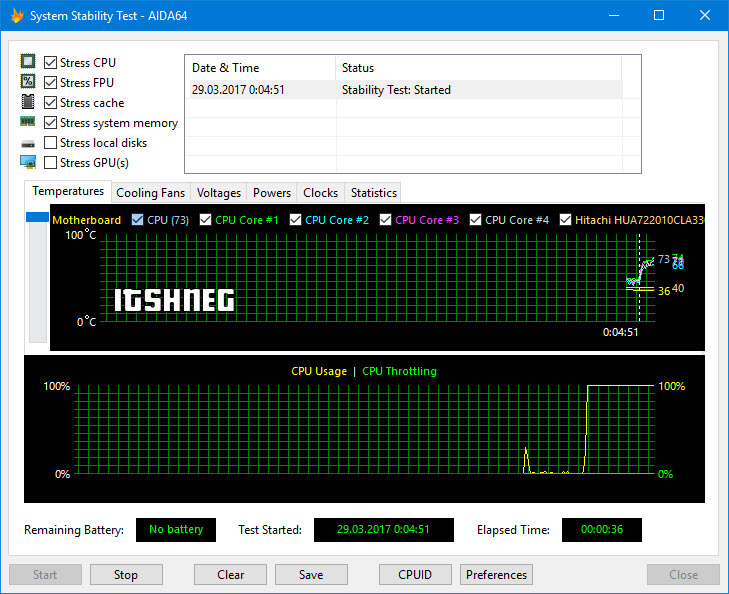
Анатомия. Из чего состоит видеокарта?
Разбираемся в компонентах видеокарты.
AMD Radeon Super Resolution (RSR). Что нужно знать?
Что же такое RSR, как работает и как улучшает производительность.
Какую материнскую плату купить для Intel Core 12 поколения?
Выбор материнской платы на сокете LGA1700 на чипсетах b660, z690 для Intel 12 поколения.
Как выбрать компьютерные колонки – мифы и реальность
Разберем ключевые моменты выбора колонок для персонального компьютера.
Воздушные потоки в корпусе. Что нужно знать?
В сегодняшнем материале разберём важную тему воздушных потоков в корпусе, проверим разные типы вентиляторов и проверим куда лучше устанавливать радиатор.
Как фоновая нагрузка влияет на производительность?
Тест на примере Intel Core i7-2600K, AMD Ryzen 5 5600X и Intel Corei5-12600K
Разгон оперативной памяти DDR4 на AMD Ryzen и Intel Core
Полноценный гайд по разгону оперативной памяти: частота, настройка таймингов, полезной софт
Гайд: как начать майнить?
Краткий гайд по майнингу для новичка.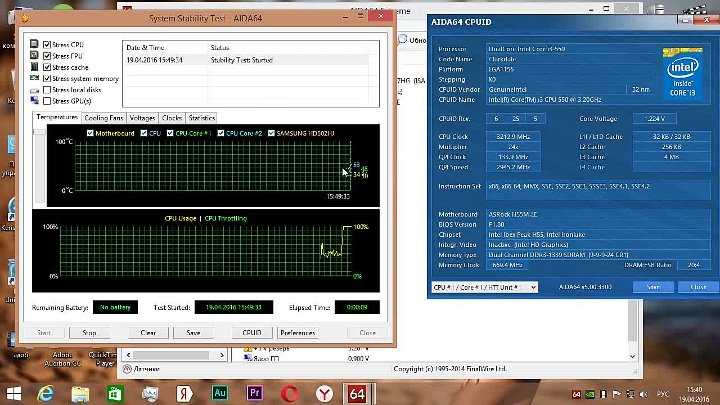
Изучаем калькулятор для настройки памяти на AMD Ryzen. DRAM Calculator for Ryzen by 1usmus
Изучаем и применяем один из полезных инструментов на платформах от AMD — DRAM Calculator for Ryzen
Как проводить стресс-тестирование ЦП и ПК (как это делаем мы)
Когда вы совершаете покупку по ссылкам на нашем сайте, мы можем получать партнерскую комиссию. Вот как это работает.
Введение и система тестирования
Мы надеемся, что вы узнали что-то интересное из Как проводить стресс-тестирование графических карт (как мы) . В этой части мы представили программное обеспечение для мониторинга, игры в реальном мире, синтетические тесты и искусственно интенсивные рабочие нагрузки, которые команда Tom’s Hardware использует в наших лабораториях по всему миру для расширения охвата видеокарт.
Теперь пришло время изучить тестирование ЦП и платформы, включая приложения, необходимые для оценки стабильности и охлаждения ЦП, очень похожие на те, которые мы используем в нашей иерархии тестов ЦП.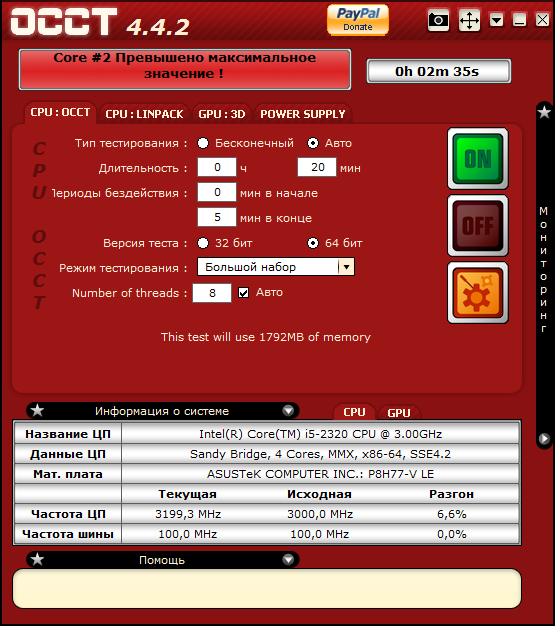 Слишком высокие частоты процессора или слишком высокие напряжения — это лишь некоторые из переменных, которые негативно влияют на разгон, и оба они могут привести к повышению температуры. Итак, как провести тщательное (но безопасное) стресс-тестирование собственного ЦП и какие утилиты следует использовать?
Слишком высокие частоты процессора или слишком высокие напряжения — это лишь некоторые из переменных, которые негативно влияют на разгон, и оба они могут привести к повышению температуры. Итак, как провести тщательное (но безопасное) стресс-тестирование собственного ЦП и какие утилиты следует использовать?
Важное предупреждение обо всех стресс-тестах
Прежде чем мы начнем, мы должны предупредить вас об опасностях, присущих стресс-тестам. Программное обеспечение, которое мы представляем, может не только обеспечивать полную нагрузку, но и потенциально выходить за установленные производителем пределы мощности. Использование этих так называемых «силовых вирусов» может привести к повреждению системы, особенно если они используются в течение длительного периода времени. Те, кто хочет использовать эти приложения, берут на себя всю ответственность за результат. Обязательно постоянно контролируйте соответствующие параметры, включая температуру, с помощью точных и актуальных утилит. По крайней мере, вы сможете немедленно прервать тестирование, если в этом возникнет необходимость.
По крайней мере, вы сможете немедленно прервать тестирование, если в этом возникнет необходимость.
Выбор подходящего приложения для мониторинга
Как проводить стресс-тестирование графических карт (как мы) охватывает множество программ, которые мы используем для мониторинга состояния графических карт. Однако для наблюдения за жизненно важными элементами всей вашей платформы может потребоваться другой подход. В конце концов, есть гораздо больше датчиков, за которыми нужно следить.
HWiNFO64 — хороший пример инструмента, который может все это делать. Он может считывать практически любые выходные данные датчиков в режиме реального времени, а также записывать их в файл журнала. Загрузите HWiNFO64 здесь.
Чтобы уменьшить задержку с измерениями, мы рекомендуем вообще исключить из мониторинга ненужные показания датчиков (сети, системы, дисков и т. д.).
Выбор подходящего процессора
На этот раз мы не будем использовать знакомые системы на базе X299 и X99.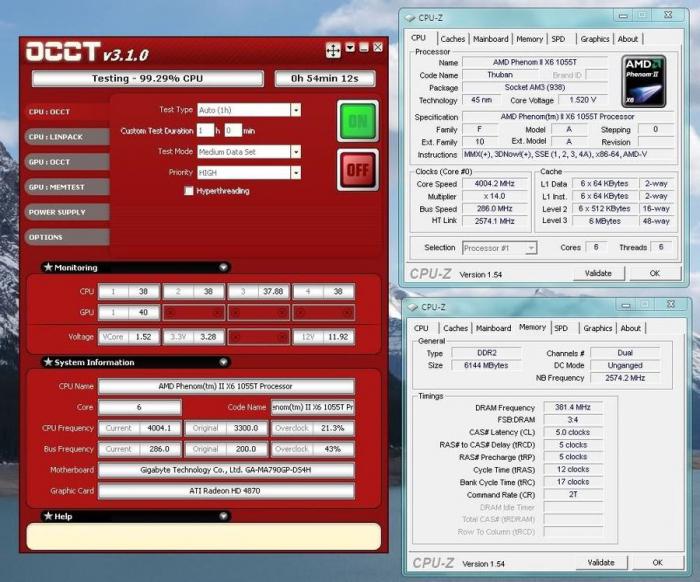 Вместо этого мы тестируем материнскую плату Intel Core i7-8700 и Z370 с 16 ГБ памяти DDR4-3200. Эта конфигурация довольно хорошо представляет аппаратное обеспечение высокого класса, в том числе тот факт, что игровые машины, как правило, лишены некоторых возможностей мониторинга, доступных на рабочих станциях.
Вместо этого мы тестируем материнскую плату Intel Core i7-8700 и Z370 с 16 ГБ памяти DDR4-3200. Эта конфигурация довольно хорошо представляет аппаратное обеспечение высокого класса, в том числе тот факт, что игровые машины, как правило, лишены некоторых возможностей мониторинга, доступных на рабочих станциях.
Однако наш чиллер Alphacool Eiszeit 2000, как обычно, обеспечивает температуру воды ровно 20°C. Это то, что делает возможным прямое сравнение между различными приложениями для стресс-тестирования.
Тот же Asus ROG Strix Radeon RX 560 из нашей предыдущей истории стресс-тестирования сегодня снова появляется. Это означает, что наши результаты сопоставимы. Более быстрые видеокарты никак не меняют наши выводы; они просто увеличивают энергопотребление.
Система тестирования и методология
Мы представили нашу новую систему тестирования и методологию в Как мы тестируем видеокарты . Если вам нужна дополнительная информация о нашем общем подходе, ознакомьтесь с этой статьей.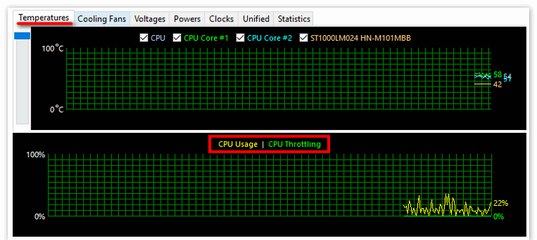 Мы настроили процессор и систему охлаждения, чтобы они лучше подходили для этой статьи.
Мы настроили процессор и систему охлаждения, чтобы они лучше подходили для этой статьи.
Оборудование, используемое в нашей лаборатории, включает:
Проведите пальцем по экрану для горизонтальной прокрутки
| Испытательное оборудование и среда | |
|---|---|
| Система | Core i7-8700Z370 Gaming Pro Carbon ACTrident Z 16 ГБ (2x 8 ГБ) @3200MX300 SSD 1 050GBDark Power Pro 10 (850 Вт) |
| Охлаждение | Alphacool Eisblock XPXAlphacool Eiszeit 2000 ChillerThermal Grizzly Kryonaut используется при переключении кулеров |
| Кейс | Microcool Banchetto 101 |
| Графика | 900 64 ROG Strix RX560 04G, игровая, 4 ГБ|
| Монитор | Eizo EV3237-BK |
| Измерение энергопотребления 900 08 | Бесконтактное измерение постоянного тока на слоте PCIe (с использованием переходной платы) Бесконтактное измерение постоянного тока на внешнем вспомогательном устройстве Кабель питания Прямое измерение напряжения на источнике питания 2x Rohde & Schwarz HMO 3054, 500 МГц Цифровой многоканальный осциллограф с функцией хранения :1 зонд, 500 МГц) 1x цифровой мультиметр Rohde & Schwarz HMC 8012 с функцией хранения |
| Тепловое измерение | 1x инфракрасная камера Optris PI640 80 Гц + инфракрасный мониторинг и запись PI Connect в реальном времени | Операционная система | Windows 10 Pro 1709, все обновления |
ДОПОЛНИТЕЛЬНО: Лучшие процессоры для игр
ДОПОЛНИТЕЛЬНО: Тесты ЦП Иерархия
ЕЩЕ: Содержимое всех ЦП
- 1
Текущая страница: Введение и система тестирования
Следующая страница Только ЦП: Prime95 с AVX или SSE
Получите мгновенный доступ к последним новостям, подробным обзорам и полезным советам.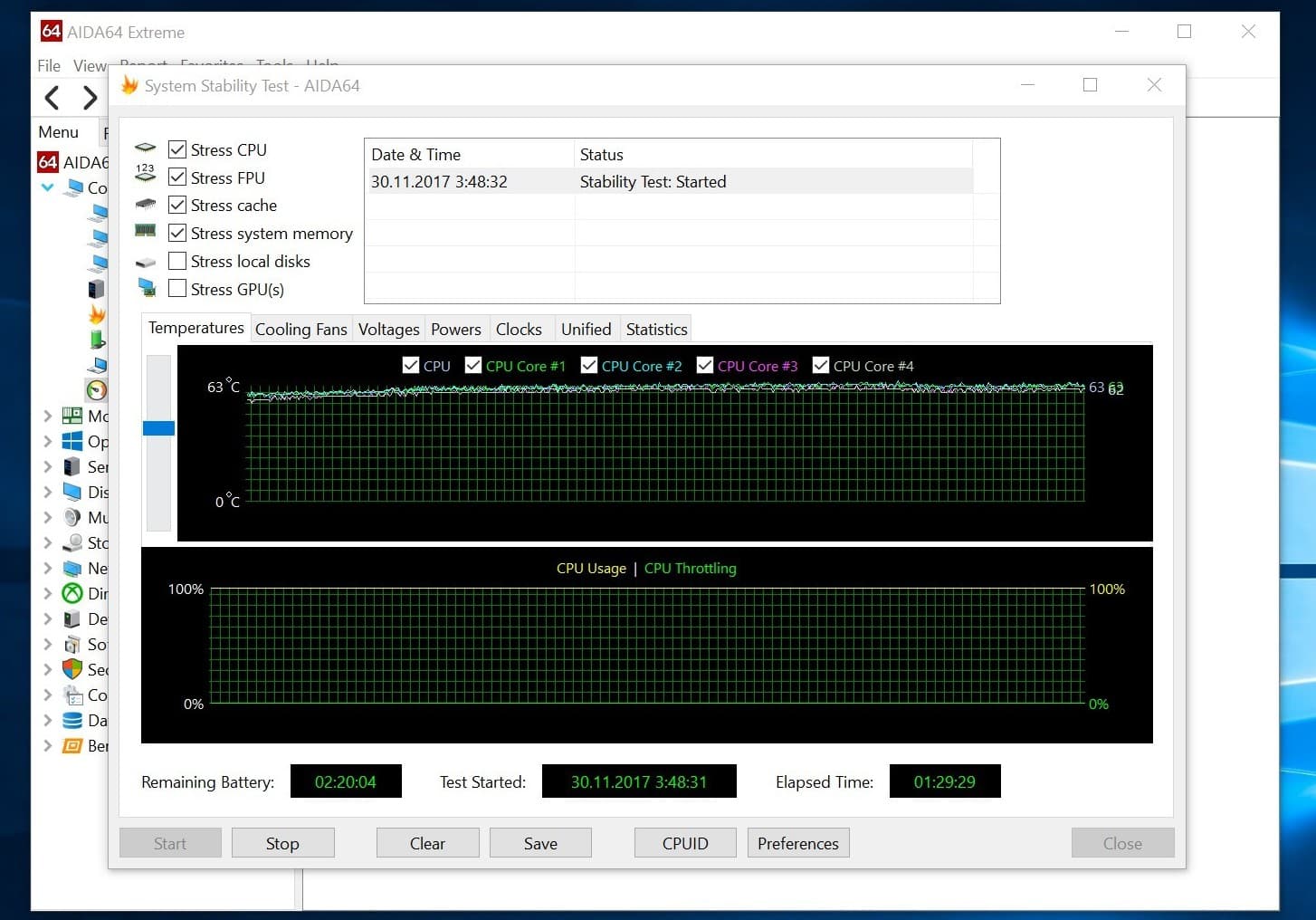
Темы
Компоненты
ЦП
лучших инструментов для стресс-тестирования вашего процессора
Если вы недавно обновили свой процессор или занимаетесь его разгоном, полезно знать лучшие инструменты для стресс-тестирования вашего процессора, чтобы проверить, насколько он стабилен. Существует множество стресс-тестов ЦП, но у нас есть несколько любимых, которые вам стоит проверить.
Содержание
- Prime95
- AIDA64
- Cinebench R23
- CPU-Z
- HeavyLoad
- IntelBurn Test
- ОСКТ
Цель стресс-тестирования — довести компьютер до отказа. Вы хотите увидеть, сколько времени потребуется, прежде чем он станет нестабильным. Обычно рекомендуется запускать тесты в течение как минимум часа или двух, хотя некоторые из них могут занять больше времени.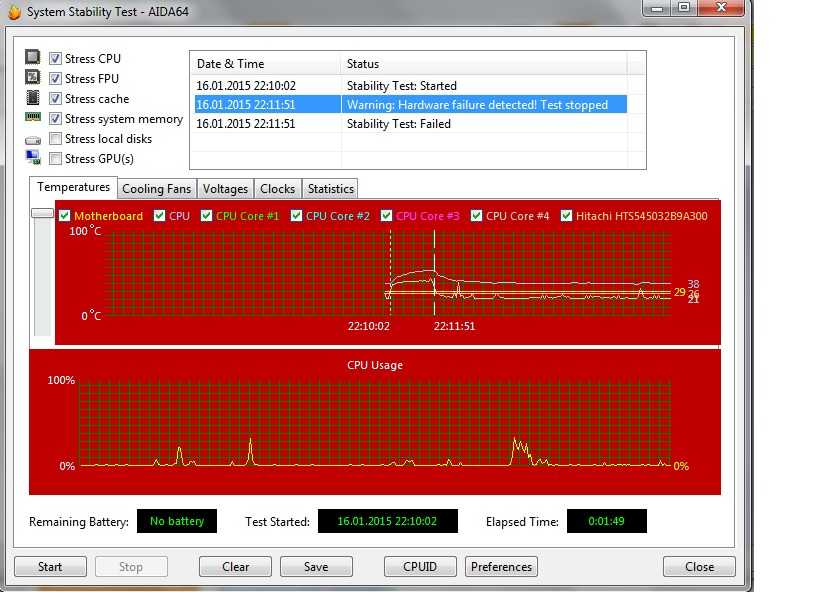
Перед началом этих тестов мы настоятельно рекомендуем использовать такие инструменты, как HWMonitor, HWiNFO64 или Core Temp, для отслеживания температуры процессора, тактовой частоты и мощности. Это может быть ценным ресурсом для проверки того, что ваше решение для охлаждения выполняет свою работу, поскольку эти стресс-тесты буквально доводят ваш процессор до предела. Это так важно, что у нас есть полное руководство о том, как проверить температуру вашего процессора.
Вот список четырех любимых стресс-тестов ЦП.
Прайм95
Prime95 — один из самых известных бесплатных стресс-тестов ЦП. Он был разработан как часть Великого Интернет-поиска простых чисел Мерсенна (GIMPS), в котором процессор используется для поиска больших простых чисел. Хотя Prime95 изначально не предназначен для стресс-тестирования ЦП, нагрузка при использовании возможностей процессора с плавающей запятой и целыми числами делает его отличным способом увидеть, на что способен ваш ЦП.
Вы можете запускать различные «тесты пыток» в зависимости от того, что вы пытаетесь подчеркнуть. Небольшие быстрые преобразования Фурье (БПФ) могут быть хорошим способом увидеть, есть ли какие-либо проблемы. Большие FFT действительно нагружают ваш процессор, в то время как смешанные тесты увеличивают использование оперативной памяти. Слово предостережения с Prime95: У него несколько негативная репутация из-за излишней нагрузки на ЦП.
Небольшие быстрые преобразования Фурье (БПФ) могут быть хорошим способом увидеть, есть ли какие-либо проблемы. Большие FFT действительно нагружают ваш процессор, в то время как смешанные тесты увеличивают использование оперативной памяти. Слово предостережения с Prime95: У него несколько негативная репутация из-за излишней нагрузки на ЦП.
АИДА64
В отличие от других инструментов из нашего списка, AIDA64 можно использовать не бесплатно. Самая дешевая версия — AIDA64 Extreme, которая обойдется вам примерно в 50 долларов за три ПК, а версии Business и Engineer — в 200 долларов. Этот инструмент больше ориентирован на инженеров, ИТ-специалистов и энтузиастов (о чем свидетельствуют различные варианты загрузки). Вместо того, чтобы просто нагружать ЦП, как Prime95, он имитирует более реалистичную рабочую нагрузку, которую, вероятно, будет иметь ЦП. Это отлично подходит для оценки рабочих станций или серверов, предназначенных для устойчивых высокопроизводительных рабочих нагрузок.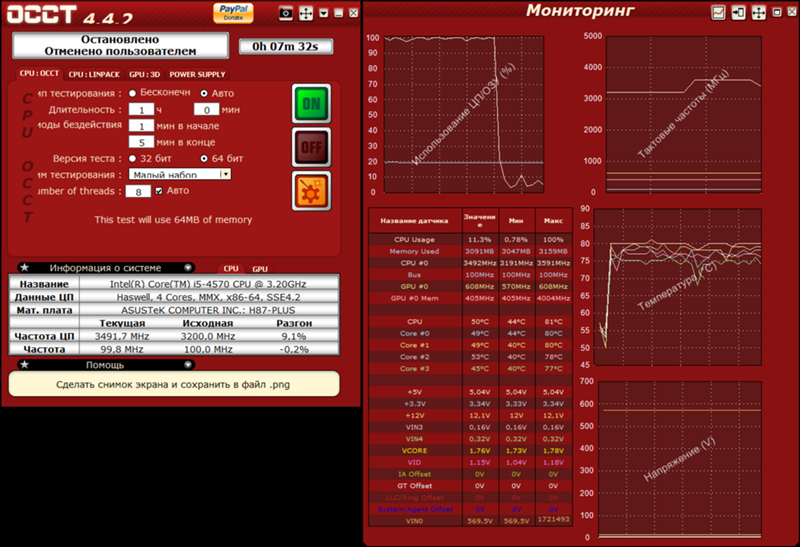
AIDA64 — это универсальный диагностический инструмент, который можно использовать для просмотра деталей вашей конкретной системы. В тесте стабильности системы вы можете выбрать, какой компонент (процессор, память, локальные диски, графический процессор и т. д.) вы хотите подвергнуть нагрузке. Во время выполнения теста есть вкладка «Датчик», которая позволяет просматривать температуру каждого ядра ЦП и скорость вращения вентилятора. Это может иметь неоценимое значение, чтобы увидеть, правильно ли охлаждается и подвергается ли ваша система нагрузке.
Cinebench R23
Cinebench — еще одна известная бесплатная утилита для тестирования производительности, которую вы могли видеть в различных обзорах. Он был создан Maxon, разработчиком приложения для 3D-моделирования Cinema 4D. Cinebench моделирует стандартные задачи в Cinema 4D для измерения производительности системы. В частности, основной тест отображает фотореалистичную 3D-сцену и использует алгоритмы для загрузки всех ядер ЦП. Рендер представляет собой около 2000 объектов, состоящих из более чем 300 000 полигонов.
Рендер представляет собой около 2000 объектов, состоящих из более чем 300 000 полигонов.
Самая последняя версия, R23, может выполнять 10-минутный тест регулирования температуры вместо одного запуска. Это может быть полезно, чтобы увидеть, насколько сильно вы можете нагрузить конкретную систему, прежде чем она станет слишком горячей. Одиночный запуск по-прежнему доступен в дополнительных параметрах. В новейшей версии также добавлена поддержка кремния Apple M1.
ЦП-Z
Это отличное универсальное программное обеспечение для стресс-тестов, простое в использовании и бесплатное. Как и AIDA64, CPU-Z также может собирать подробную информацию о вашей системе, включая имя процессора ЦП, уровни кэш-памяти и даже то, на каком узле процесса он был изготовлен. Вы также можете получать измерения частоты каждого ядра в режиме реального времени. Основные недостатки заключаются в том, что он не нагружает графические процессоры, хотя может нагружать оперативную память. Основное внимание уделяется стресс-тестированию процессора, и в этом отношении это очень полезный инструмент.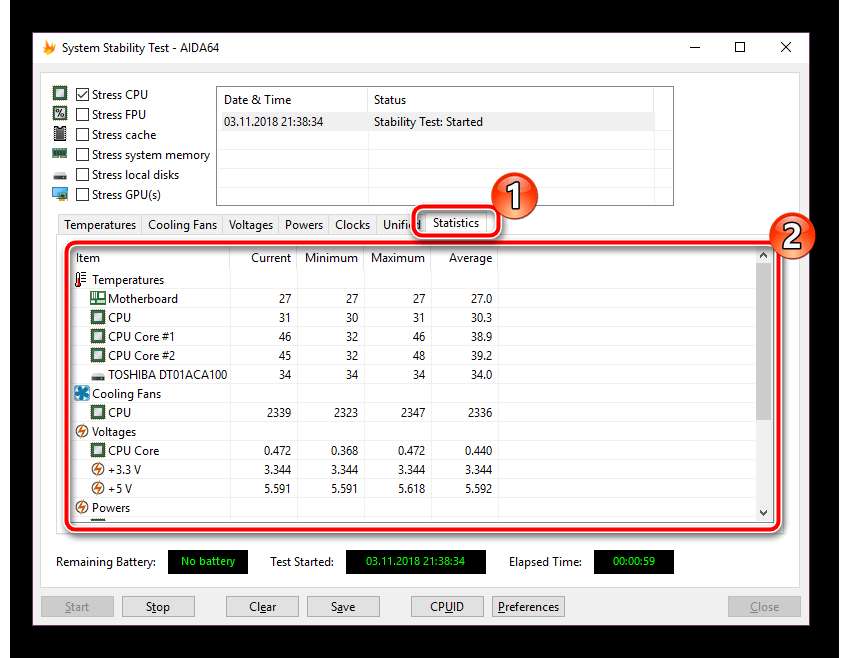
Тяжелая нагрузка
HeavyLoad — это стресс-инструмент, разработанный JAM Software, который имеет удобный графический интерфейс пользователя (GUI) для визуализации выполняемых тестов. Программное обеспечение позволяет тестировать весь процессор или только определенное количество ядер. Одной из полезных функций HeavyLoad является то, что вы можете установить инструмент на USB-накопитель и использовать его на нескольких компьютерах. Это позволяет избежать установки HeavyLoad на каждый компьютер. Это полезно для ИТ-специалистов, которым необходимо обеспечить, чтобы многочисленные серверы могли справляться с высокой нагрузкой процессора. HeavyLoad также может нагружать другие компоненты, такие как графический процессор, оперативная память или хранилище.
Тест IntelBurn
Несмотря на свое название, IntelBurn Test не производится Intel. Однако он использует тест Intel Linpack для измерения времени, необходимого для решения системы линейных уравнений, а затем преобразует его в показатель производительности. Как правило, это тот же движок, который Intel использует, чтобы нагрузить свои собственные процессоры перед их отправкой. Интерфейс довольно прост и удобен в использовании. Вы можете установить уровень нагрузки на ЦП, сколько раз запускать тест и сколько потоков запускать.
Как правило, это тот же движок, который Intel использует, чтобы нагрузить свои собственные процессоры перед их отправкой. Интерфейс довольно прост и удобен в использовании. Вы можете установить уровень нагрузки на ЦП, сколько раз запускать тест и сколько потоков запускать.
Хотя на самом деле это может быть более точным, чем Prime95, у него такая же репутация, как у того, что он выталкивает процессор далеко за его обычные пределы, возможно, даже больше, чем Prime95. Следите за тепловым выходом во время испытаний. Кроме того, хотя технически вы можете использовать его с процессорами AMD, вместо этого может быть лучше использовать другие инструменты для тестирования.
ОСКТ
Нельзя говорить о стресс-тестировании процессора, не включив инструмент проверки разгона (OCCT). Это может быть самый популярный инструмент для проверки стабильности. Это универсальный инструмент, который включает четыре теста для измерения производительности: два для процессора, один для графического процессора и один для блока питания.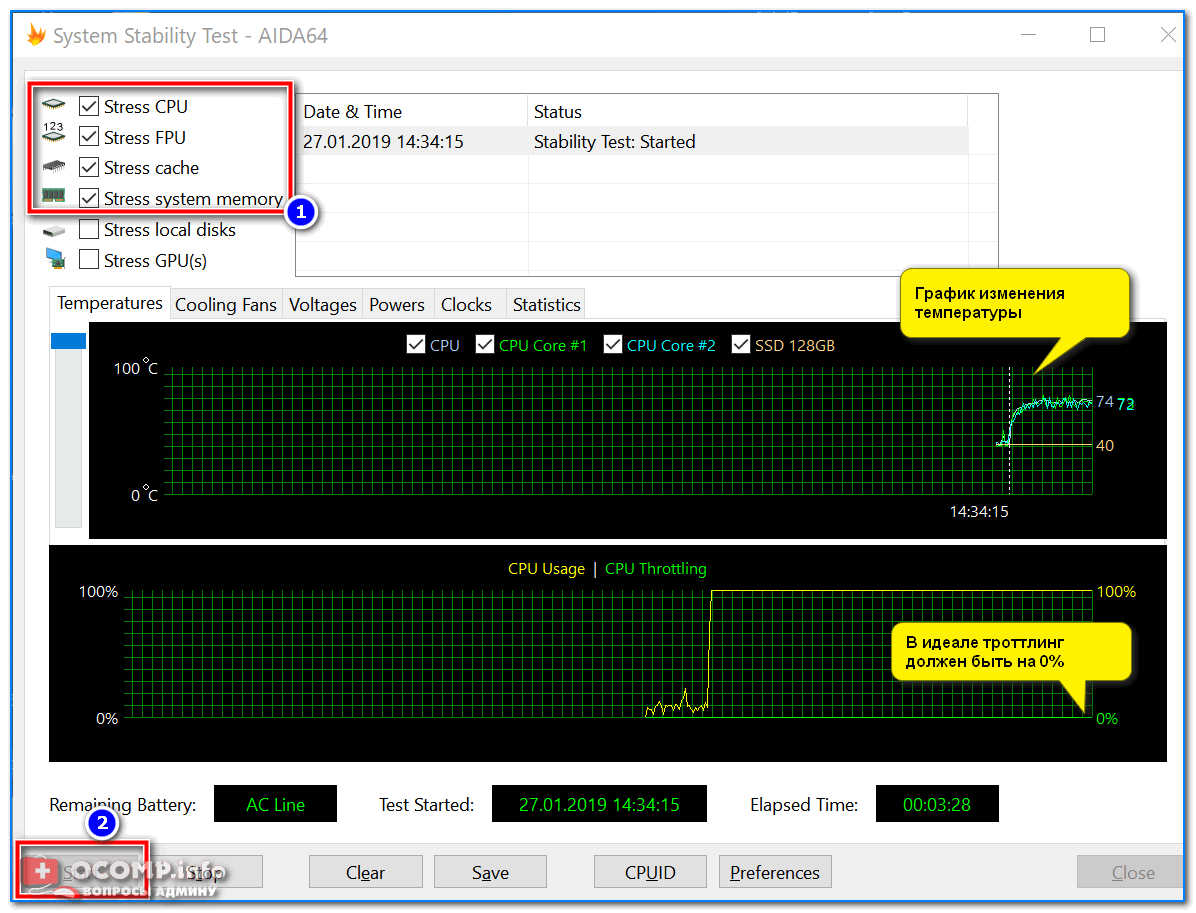 Он также включает механизм мониторинга HWiNFO, о котором мы упоминали ранее, и включает отказоустойчивость по температуре, которая немедленно останавливает тест, если определенный компонент достигает небезопасной температуры.
Он также включает механизм мониторинга HWiNFO, о котором мы упоминали ранее, и включает отказоустойчивость по температуре, которая немедленно останавливает тест, если определенный компонент достигает небезопасной температуры.
Существует бесплатная версия OCCT, но вы ограничены часовым тестом. Персональная версия снимает это ограничение, а также включает возможность сохранения полного графического отчета о тесте. Версия Pro добавляет возможность запуска на компьютерах, присоединенных к домену, и создания CSV-файлов для построения настраиваемых графиков. Наконец, редакция Enterprise позволяет создавать собственные наборы тестов с помощью системы перетаскивания для упрощения настройки. Более того, те, кто предпочитает командную строку, смогут использовать ее и в версии Enterprise.
Рекомендации редакции
- Лучшие сборки ПК: бюджетные, игровые, для редактирования видео и т. д.
- Лучшие процессоры 2023 года: процессоры AMD и Intel соревнуются друг с другом
- Если у вас есть видеокарта Nvidia, ваш процессор может страдать прямо сейчас.



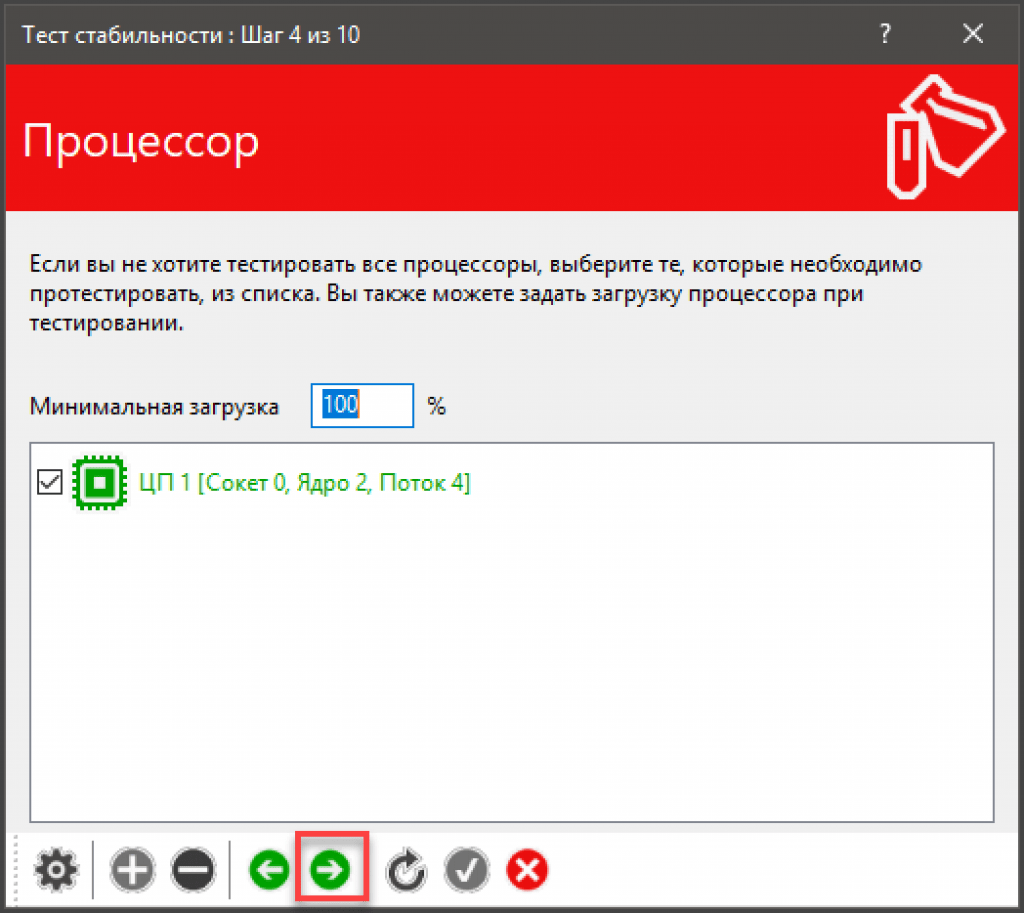
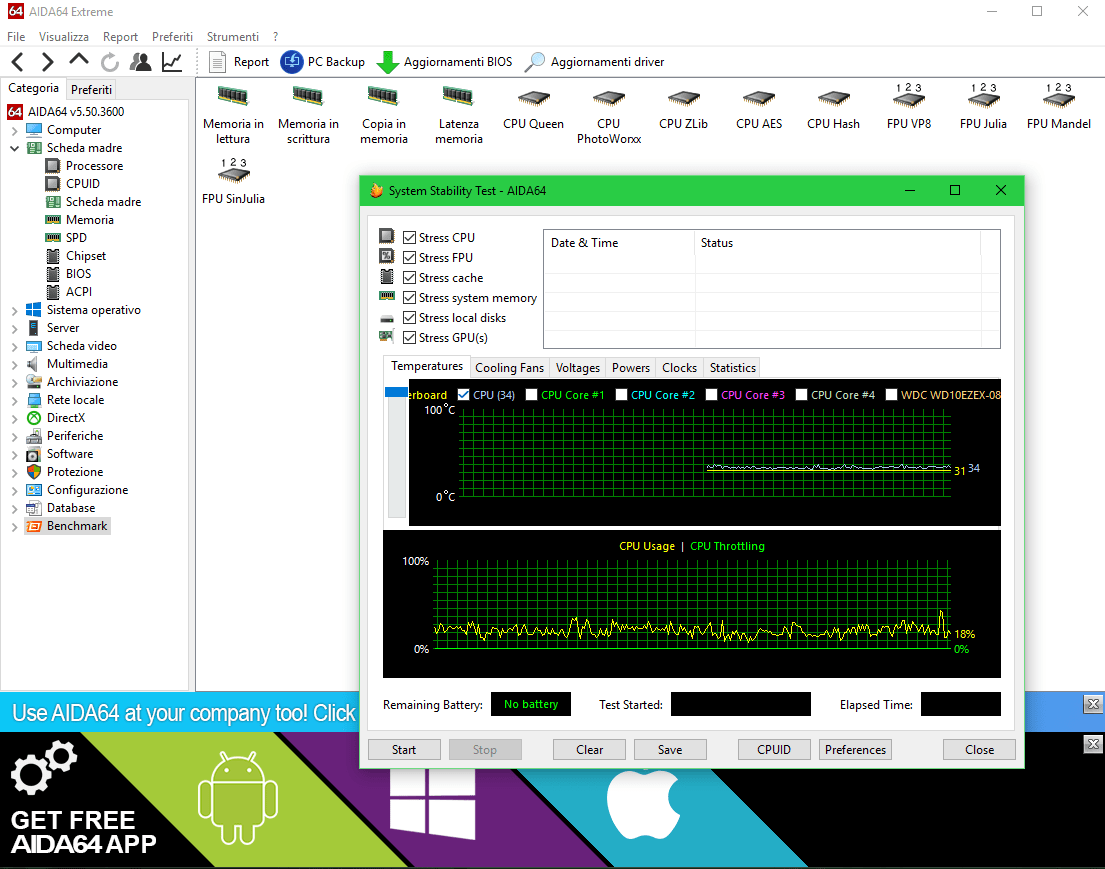 Стресс-тестирование процессора без использования внешней памяти (ОЗУ). Данные для последующего вычисления будут храниться во внутренней памяти ЦП — кэшах первого (L1) и второго уровня (L2). Стресс-тесту в этом режиме подвергнется не только процессор, но и сама внутренняя память. Метки «high power» и «heat» в описании режима тестирования говорят о том, что ЦП будет потреблять много электроэнергии, также он сильно нагреется.
Стресс-тестирование процессора без использования внешней памяти (ОЗУ). Данные для последующего вычисления будут храниться во внутренней памяти ЦП — кэшах первого (L1) и второго уровня (L2). Стресс-тесту в этом режиме подвергнется не только процессор, но и сама внутренняя память. Метки «high power» и «heat» в описании режима тестирования говорят о том, что ЦП будет потреблять много электроэнергии, также он сильно нагреется.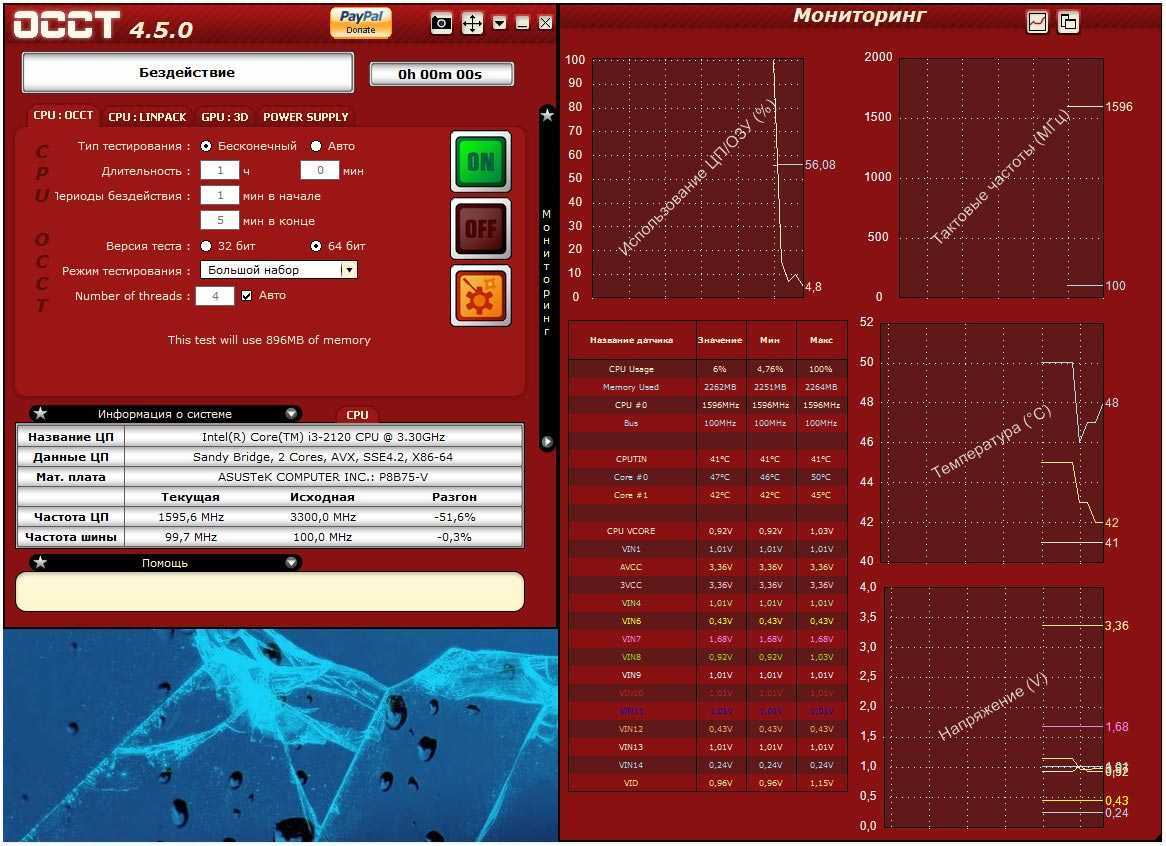 Если установить галочку «Run FFTs in-place», то весь доступный на компьютере объем ОЗУ будет выделен под работу программы Prime95.
Если установить галочку «Run FFTs in-place», то весь доступный на компьютере объем ОЗУ будет выделен под работу программы Prime95.
Ваш комментарий будет первым